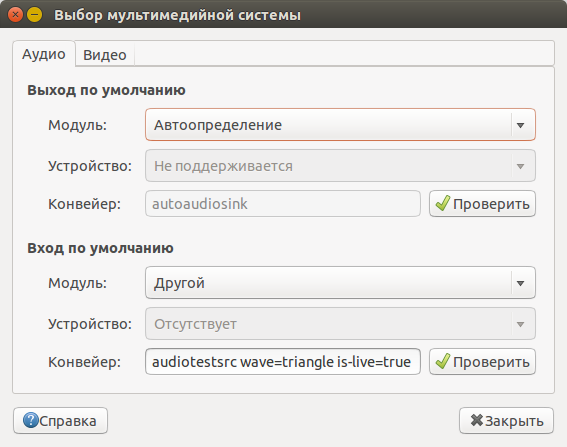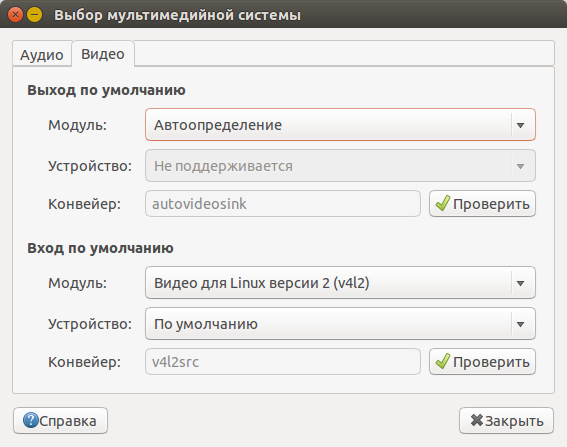Мультимедийность системы, имеется ввиду работа звуковых и видео настроек на вашем компьютере под управлением Ubuntu.
Иногда так случается, что после установки приложения Skype и пробы звуковых и видео настроек в нём, ненормально воспроизводится звук или видео. Конечно для этих целей есть штатные настройки, установленные в Ubuntu по умолчанию: Парамтры звука (в индикаторе звука) или Фотовидеобудка Cheese (для видеокамеры).
Но что делать если вы и там, и там всё перепробовали, а изменений нет!?
На этот случай в репозиториях Ubuntu есть приложение под названием Выбор мультимедийной системы (gnome-media) - Настройки приложений GStreamer по умолчанию, которое можно установить из Центра приложений Ubuntu или выполнить следующую команду в терминале:
sudo apt-get install gnome-media
По окончании установки, чтобы открыть окно Выбор мультимедийной системы, необходимо выполнить одну из команд в терминале:
gstreamer-properties
или
gstreamer-properties & exit
Как видно на снимках, приложение Выбор мультимедийной системы имеет две необходимые вкладки: Аудио и Видео. В каждой из вкладок есть проверочные кнопки - Проверить. Вы можете проверить работу Аудио и Видео, нажав на эти кнопки. Если какие-то параметры не работают корректно, их можно изменить на своё усмотрение в значении Модуль и вновь нажать кнопку Проверить, добившись нужного результата.
Предупреждение. Если у вас в системе всё работает нормально, лучше ни чего не менять. Как говорится в известной пословице: "От добра добра не ищут".
Удачи.
Иногда так случается, что после установки приложения Skype и пробы звуковых и видео настроек в нём, ненормально воспроизводится звук или видео. Конечно для этих целей есть штатные настройки, установленные в Ubuntu по умолчанию: Парамтры звука (в индикаторе звука) или Фотовидеобудка Cheese (для видеокамеры).
Но что делать если вы и там, и там всё перепробовали, а изменений нет!?
На этот случай в репозиториях Ubuntu есть приложение под названием Выбор мультимедийной системы (gnome-media) - Настройки приложений GStreamer по умолчанию, которое можно установить из Центра приложений Ubuntu или выполнить следующую команду в терминале:
sudo apt-get install gnome-media
По окончании установки, чтобы открыть окно Выбор мультимедийной системы, необходимо выполнить одну из команд в терминале:
gstreamer-properties
или
gstreamer-properties & exit
Как видно на снимках, приложение Выбор мультимедийной системы имеет две необходимые вкладки: Аудио и Видео. В каждой из вкладок есть проверочные кнопки - Проверить. Вы можете проверить работу Аудио и Видео, нажав на эти кнопки. Если какие-то параметры не работают корректно, их можно изменить на своё усмотрение в значении Модуль и вновь нажать кнопку Проверить, добившись нужного результата.
Предупреждение. Если у вас в системе всё работает нормально, лучше ни чего не менять. Как говорится в известной пословице: "От добра добра не ищут".
Удачи.